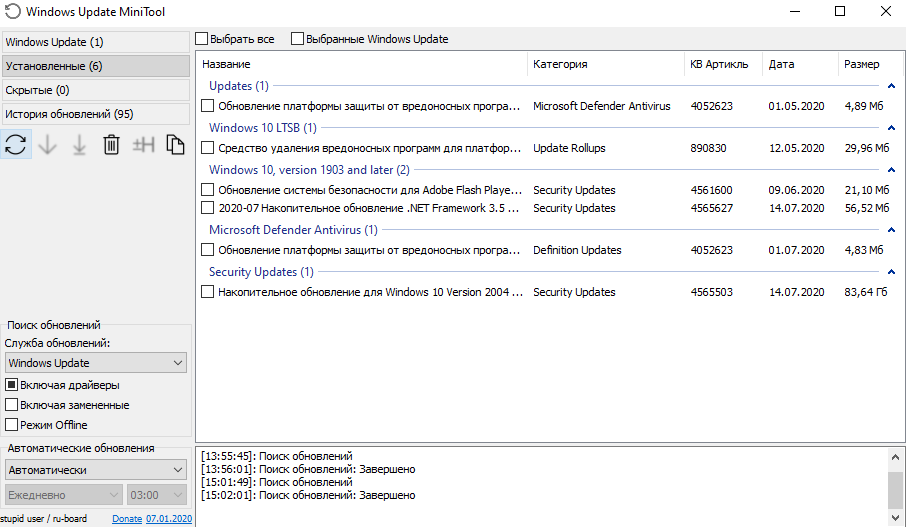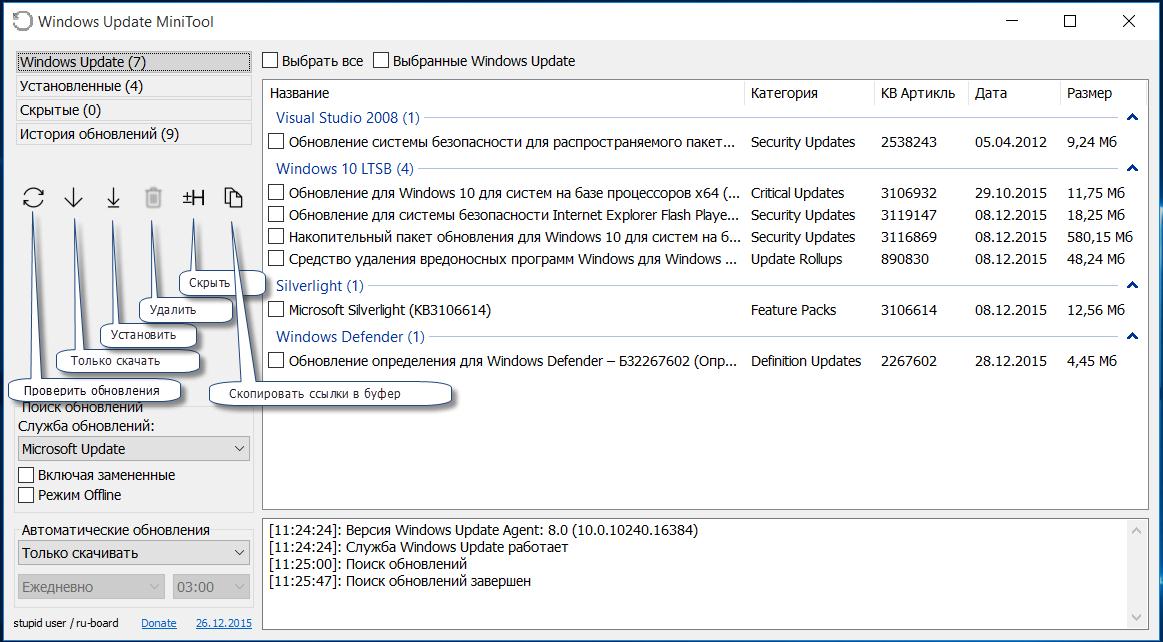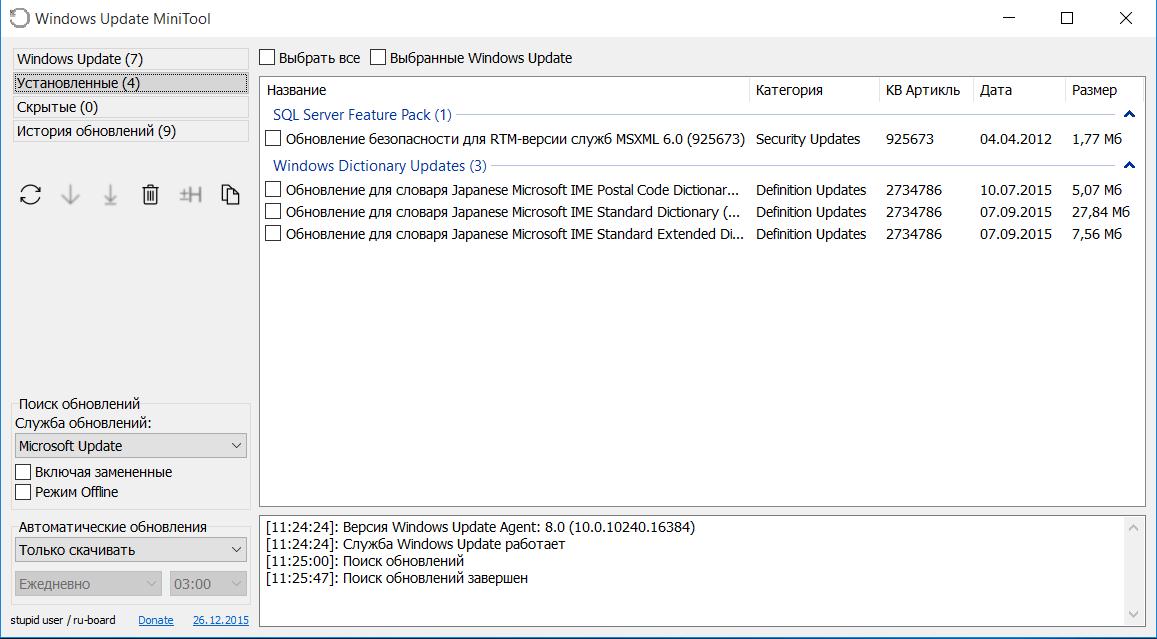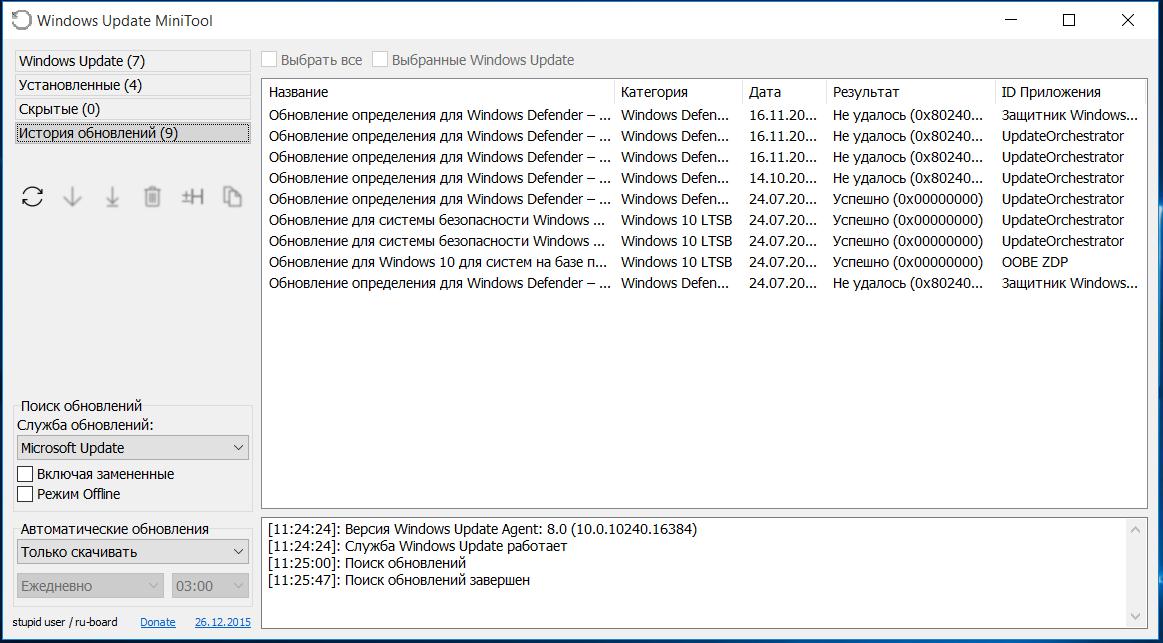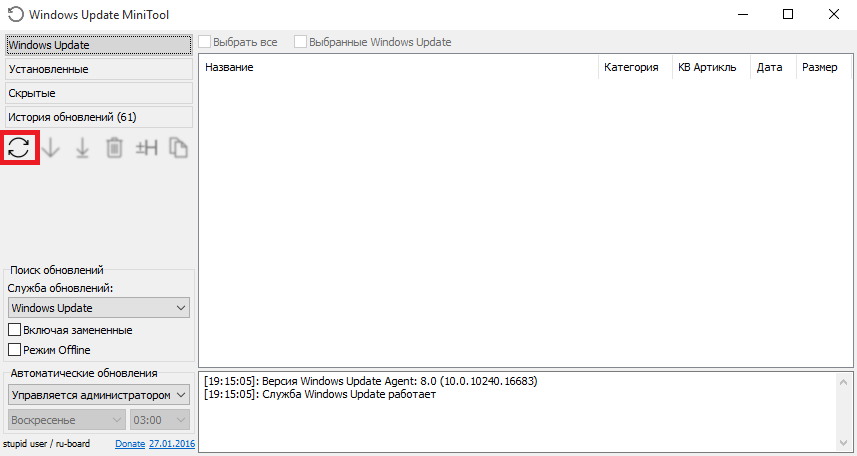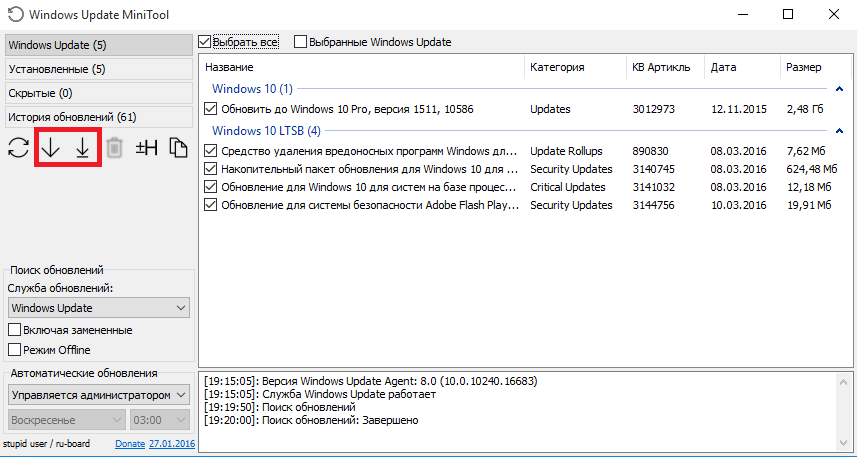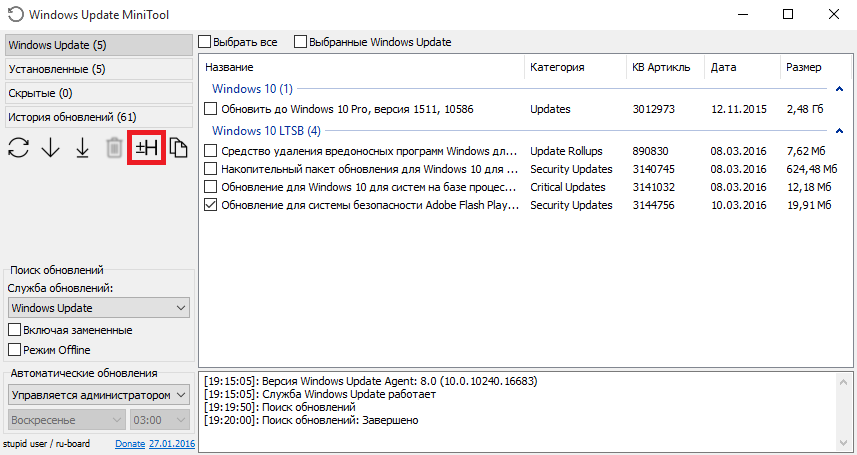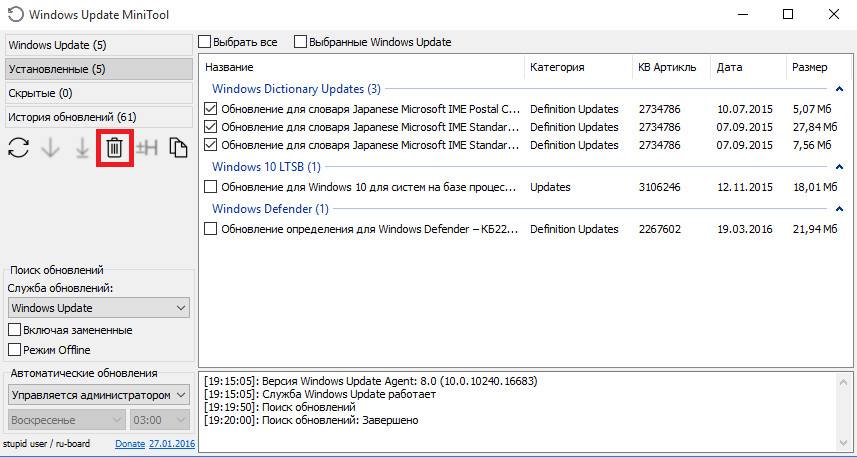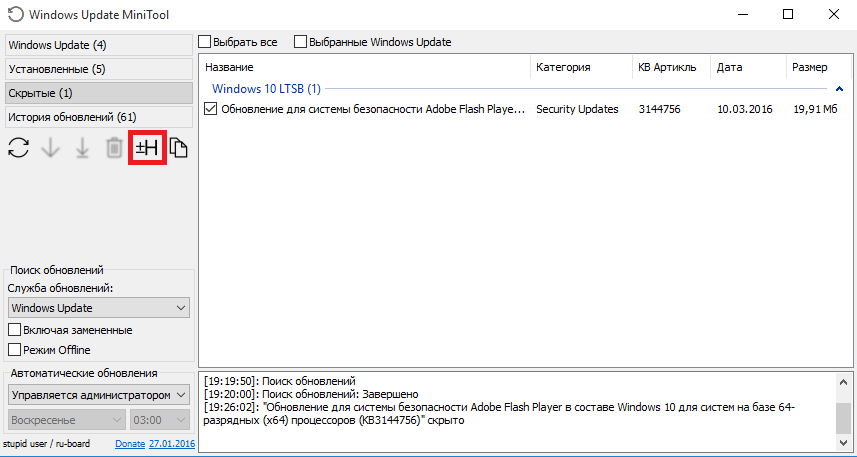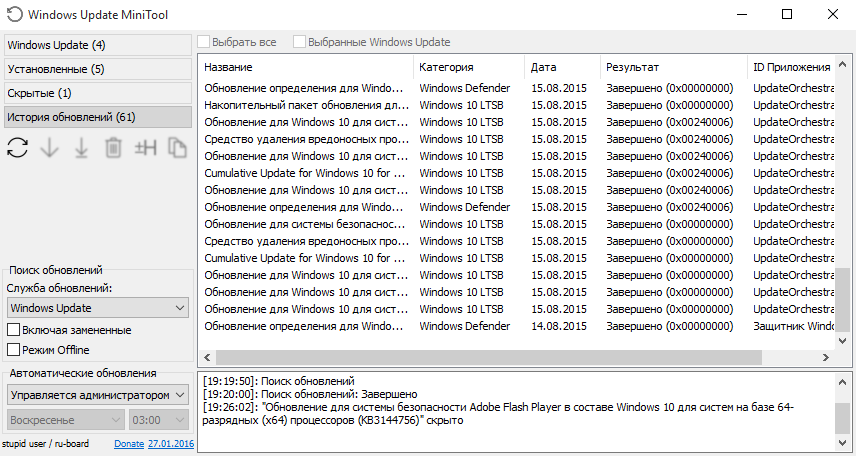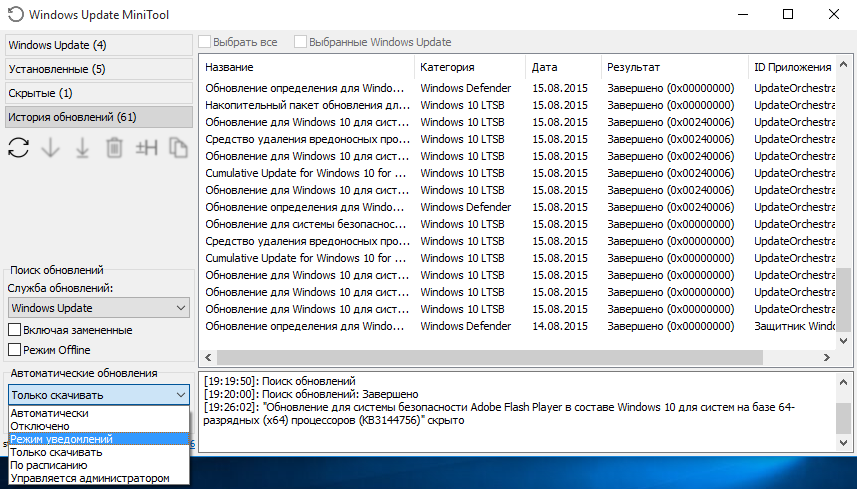- Windows Update MiniTool для Windows
- Отзывы о программе Windows Update MiniTool
- Как пользоваться Windows Update MiniTool
- Скачать Windows Update MiniTool для Windows 10
- Интерфейс Windows Update MiniTool
- Возможности Windows Update MiniTool
- Утилита Windows Update MiniTool
- Windows Update MiniTool
- Функциональные возможности Windows Update MiniTool
- Windows Update MiniTool
Windows Update MiniTool для Windows
| Оценка: |
4.24 /5 голосов — 30 |
| Лицензия: | Бесплатная |
| Версия: | 20.12.2016 | Сообщить о новой версии |
| Обновлено: | 13.03.2017 |
| ОС: | Windows 10, 8.1, 8, 7, Vista, XP |
| Интерфейс: | Английский, Русский |
| Разработчик: | Stupid User |
| Категория: | Обновления, патчи |
| Загрузок (сегодня/всего): | 29 / 35 182 | Статистика |
| Размер: | 2,33 Мб |
| СКАЧАТЬ | |
Windows Update MiniTool — альтернатива стандартному Windows Update. Ищет обновления для вашей системы, затем вы выбираете необходимые и скачиваете для последующей установки.
Не требует установки.
- Проверка обновлений
- Скачивание обновлений (в папку \Windows\SoftwareDistribution\Download\)
- Установка обновлений
- Удаление установленных обновлений
- Скрытие нежелательных обновлений
- Получение прямых ссылок на *.cab/*.exe/*.psf/*.esd файлы обновлений
- Просмотр истории обновлений
- Настройка автоматических обновлений:
- Автоматически — Установка обновлений происходит в автоматическом режиме. Либо используются настройки конфигурации на панели управления Центра обновления Windows
- Отключено — Обновления не проверяются, не скачиваются, не устанавливаются
- Режим уведомлений — Уведомлять перед загрузкой и установкой любых обновлений
- Только скачивать — Автоматически загружать обновления и уведомлять об их готовности к установке
- По расписанию — Автоматически загружать обновления и устанавливать их по указанному расписанию
- Управляется администратором — Этот вариант позволяет локальным администраторам выбирать режим конфигурации на панели управления Центра обновления Windows
- Режим Offline (необходим файл wsusscn2.cab, который нужно поместить в папку с программой)
Внимание! Первая проверка обновлений может длиться до двух часов. Чтобы ускорить поиск нужно установить обновление KB3138612.
Win Updates Disabler — бесплатный и простой в использовании инструмент для управления.
Media Creation Tool — бесплатный инструмент от компании Microsoft с помощью которого можно легко.
Microsoft Windows XP Service Pack 3 — официальный пакет обновления 3 (SP3) для Windows XP содержит все ранее.
Windows Update MiniTool — альтернатива стандартному Windows Update. С ее помощью вы в любой момент сможете.
ASUS BIOS Live Update — Фирменная утилита для обновления BIOS материнских плат ASUS через интернет.
Show or hide updates — специальная утилита от Microsoft для ручного отключения установки выбранных патчей для новейшей операционной системы Windows 10.
Отзывы о программе Windows Update MiniTool

Отзывов о программе Windows Update MiniTool 20.12.2016 пока нет, можете добавить.
Как пользоваться Windows Update MiniTool
Средство Windows Update MiniTool дополняет функциональность центра обновлений Windows 10. Б есплатный программный инструмент впервые появился в октябре 2015 года на форумах по безопасности. Программа обновилась и работает с последней версией операционной системы.
Эта статья расскажет, как пользоваться Windows Update MiniTool. Она выглядит действительно довольно спонтанной, но поражает возможностями и производительностью. Как минимум он позволяет получить прямые ссылки на оригинальные файлы и установить важные обновления.
Скачать Windows Update MiniTool для Windows 10
Загрузить программу с официального сайта разработчика не получится. Имя основного разработчика, который фактически написал оригинальный код также неизвестно. С качать Windows Update MiniTools для Windows 10 м ожно безопасно с ресурса MajorGeeks.
Интерфейс Windows Update MiniTool
ПО может даже заменить или предоставить альтернативу встроенному Windows Update в ОС Windows 10. Который доступен в расположении Параметры > Обновление и безопасность > Центр обновления Windows. Вопрос, нам зачем использовать сторонний инструмент?
- Иногда центр обновления Windows всё же работает не совсем правильно. Например, не может загрузить или установить определённые обновления. Использование Windows Update MiniTool бывает, восстанавливает его работоспособность.
- Он предлагает к установке всё или ничего. Хотя можно указать нужно ли избегать загрузку драйверов для устройств. А насчёт обновлений, то придётся загружать и устанавливать все ожидающие. В MiniTool можно выбрать только нужные.
Элементы управления. Разберём их слева направо. Управлять обновлениями можно в разделах Windows Update, Установленные, Скрытые или История обновлений. Кнопки становятся активными в зависимости от расположения.
| Двойная стрелка | проверяет наличие доступных обновлений на серверах Microsoft |
| Стрелочка вниз | только загрузить выбранные файлы обновлений без их установки |
| Стрелка с линией | загрузка и последующая установка всех выбранных обновлений |
| Иконка корзины | удалить выбранные обновления, которые ранее было установлено |
| Минус и плюс Н | позволяет скрывать или отображать выделенные обновления |
| Значок документа | скопировать ссылку выбранных файлов в буфер обмена Windows |
- Строка Служба обновлений позволяет указать источник обновлений. Доступны: Windows Update (Каталог обновления Майкрософт), Dcat Flighting Prod (альтернативный источник Microsoft для отдельных элементов обновлённых пакетов) и Microsoft Store (отображается как Магазин Windows для ПК).
- Если отметка Включая драйвера установлена (по умолчанию), тогда отображаются драйверы, которые доступные из этих источников для загрузки обновлений.
- Флажок Включая заменённые позволяет посмотреть обновления, которые были заменены другими, более новыми версиями. Если он снять, то они не будут отображаться.
- Режим Offline указывает программе взаимодействовать только с локальными данными об обновлениях (установленные, скрытые, историей обновлений) без Интернета.
- Список параметров Автоматическое обновление позволяет запускать проверки обновлений через определённые промежутки времени и в указанное время.
Возможности Windows Update MiniTool
Вы можете контролировать загрузку и установку обновлений. Доступны режимы либо автоматической проверки, отключения обновления, режима оповещения о доступности, только загрузку без установки или процесс запланированный и управляемый администратором.
Можно получить прямые ссылки на файлы обновления в форматах .cab, .exe и .psf. Выберите обновление, нажмите кнопку Копировать ссылку в буфер обмена и вставьте URL-адрес в адресную строку браузера, чтобы загрузить обновление.
Программа позволяет отключить автоматическое обновление драйверов Windows 10. Автономный режим использовать для установки обновлений на компьютер, который подключён к Интернету.
Программа Windows Update MiniTool загружает обновления прямо с серверов Microsoft и сохраняет их в каталоге C:\ Windows\ SoftwareDistribution\ Download. Для её работы нужна служба центра обновления Windows. Отключить её и пользоваться программой не получится.
Утилита Windows Update MiniTool
Попалась на глаза, как мне кажется, полезная утилита для Windows 10, а именно Windows Update MiniTool. Программа предназначена для исправления урезанного функционала Windows Update в Windows 10.
Думаю, все уже успели заметить сильно урезанный функционал службы проверки и установки обновлений в Windows 10 по сравнению с предыдущими версиями Windows ( к примеру, нельзя скрывать обновления и пр.). Наверно, для домашних пользователей отсутствие инструмента управления обновлениями и не имеет особого значения, но для администраторов и опытных пользователей это существенная проблема.
В общем, группа товарищей решила исправить данную «оплошность» Microsoft и написала небольшую утилиту Windows Update MiniTool, которая возвращает привычный функционал установки обновлений. Утилита использует стандартную инфраструктуру Windows Update, а не списки обновлений на сторонних ресурсах.
Windows Update MiniTool позволяет:
- Выполнять проверка обновлений
- Скачивание обновлений
- Установку обновлений
- Удаление установленных обновлений
- Скрывать нежелательных обновлений
- Получать прямые ссылки на *.cab/*.exe/*.psf файлы обновлений
- Просматривать историю обновлений
- Настройка автоматических обновлений
- Работает на ОС начиная от Windows XP до Windows 10
Программа портабельная, есть 2 версии: 32-х и 64-х битная. Ссылки на актуальную версию и языковые пакеты есть на сайте: http://forum.ru-board.com/topic.cgi?forum=5&topic=48142#2
Вот несколько скриншотов, показывающих функционал программы. В общем то все должно быть понятным из скриншотов. Интерфейс разделен на две панели: в правой содержится список обновлений, в левой – категории и инструмента управления
Настройка откуда брать обновления:
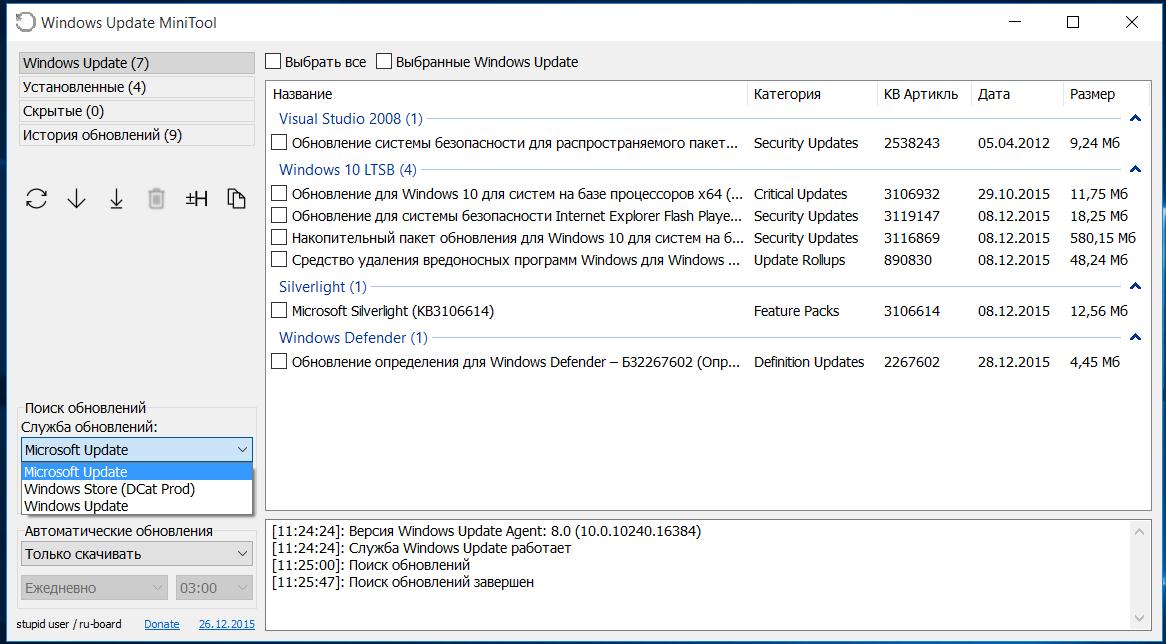
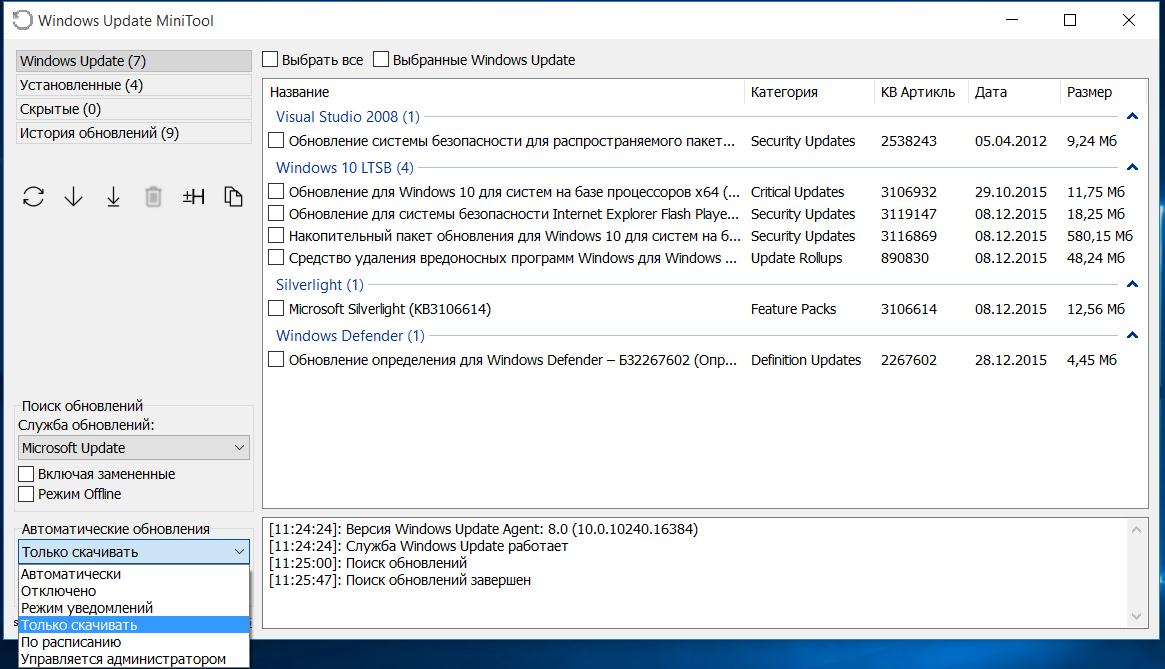
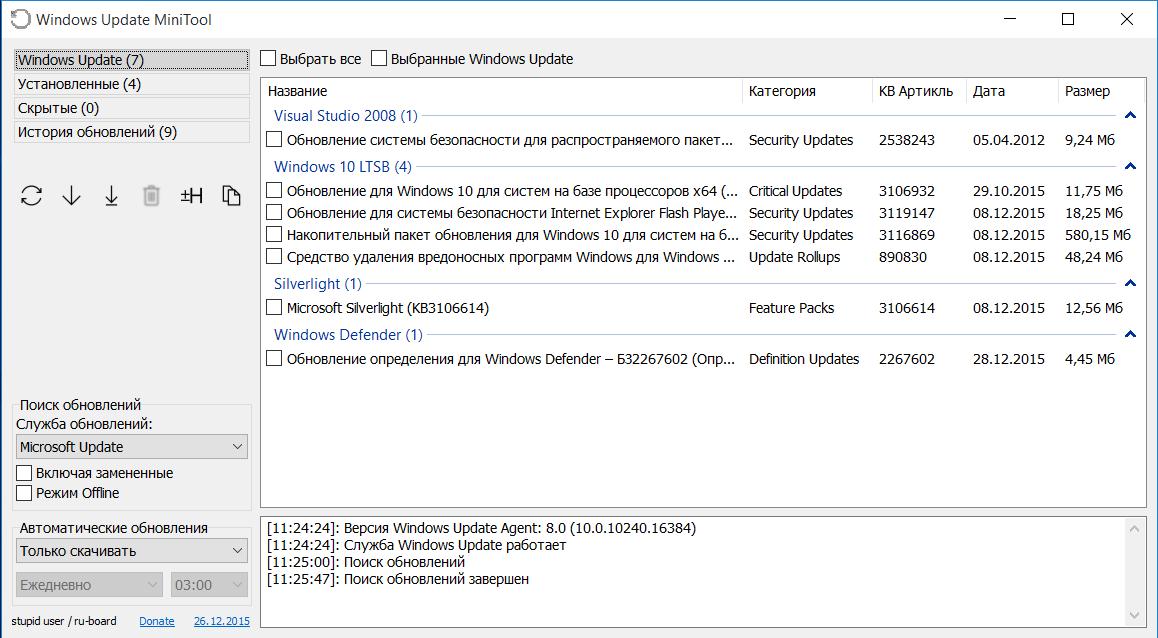
Просмотр истории обновлений:
Таким образом, Windows Update MiniTool – это удобная и функциональная стронная утилита для управления службой обновлений в Windows, которая(практически незаменима для Windows 10.
Windows Update MiniTool
| Категория: | Утилиты |
| Cистема: | Windows |
| Статус программы: | Бесплатно |
| Язык: | Русский |
| Загрузок: | 2533 |
| Скачать | |
Windows Update MiniTool представляет собой полностью бесплатное приложение с локализованным интерфейсом для тех, кому не нравится стандартный сервис Windows Update. Как известно, данная функция была добавлена разработчиками корпорации Майкрософт для того, чтобы пользователи платформы смогли оперативно получать свежие обновления.
Однако, эта опция нравится далеко не всем владельцам ПК. Поэтому сторонние разработчики решили создать собственную альтернативу, которая существенно облегчит трудоемкий процесс обновления.
Если вам нужен такой же компактный инструментарий для эффективной и комфортной работы за своим компьютером, то предлагаем скачать бесплатную утилиту под названием MiniTool Partition Wizard. Программа настолько проста в освоении, что позволяет легко управлять имеющимися дисками на своем ПК. Вам обязательно стоит протестировать ее в свободное время, чтобы увидеть результат.
Функциональные возможности Windows Update MiniTool
- Утилита автоматически проверяет доступные обновления — если свежая версия будет обнаружена при очередной проверке, то вы получите сообщение.
- Обновления легко установить или деинсталлировать по необходимости — для этого имеются в арсенале программы все необходимые функции.
- Будущие автообновления можно настроить — разработчики внедрили сразу несколько проверенных способов. Например, есть возможность настроить их в соответствии с определенным расписанием или вообще отключить.
- Windows Update MiniTool оснащен специальным режимом уведомлений — есть включить его, то вы автоматически будете получать уведомления о доступности тех или иных обновлений.
- Имеется дополнительный Offline-режим — это означает, что программа легко функционирует без интернет-соединения. Чтобы этот режим работал без нареканий, необходимо заранее поместить файл wsusscn2.cab в каталог с данным приложением.
Опытный пользователь записал 11-минутный видеоролик исключительно для тех, кто не знает, как пользоваться утилитой. Внимательно слушайте рекомендации автора и делайте так, как показано на видео. При таком подходе у вас получится избежать многих проблем, с которыми зачастую сталкиваются новички.
Windows Update MiniTool
В одной из предыдущих статей я описывал способы настройки автоматического обновления в Windows 10. Сегодня мы продолжим эту тему и рассмотрим утилиту Windows Update MiniTool.
Windows Update MiniTool предназначена для настройки автоматического обновления и может служить заменой встроенному Центру обновления Windows. Она умет работать со всеми более-менее современными десктопными операционными системами начиная с Windows XP, однако наиболее актуальна она для Windows 10, в которой настройки автоматического обновления несколько урезаны.
Windows Update MiniTool распространяется свободно, доступны варианты для 32 и 64-разрядных ОС. Загрузить ее можно с официальной страницы, там же имеются дополнительные языковые пакеты.
Утилита полностью portable, т.е. не требует установки, достаточно ее распаковать и запустить. Утилита имеет достаточно большой функционал и позволяет производить практически все необходимые действия с обновлениями. К примеру, с ее помощью можно проверить наличие обновлений.
Выбрать все необходимые обновления установить их немедленно, или загрузить для последующей установки.
Скрыть нежелательные обновления из списка доступных.
Выбрать из списка установленных нежелательные обновления и удалить их.
Восстановить скрытые обновления и сделать доступными для установки.
И просмотреть журнал обновлений.
Также утилита позволяет производить необходимые настройки автоматического обновления. С ее помощью можно указать источник обновления, а также выбрать режим работы, настроить расписание и даже полностью отключить службу автоматического обновления.
В общем, утилита достаточно полезная и удобная в использовании. В технические подробности углубляться не буду, их можно узнать на официальной странице программы, там же можно задать вопрос автору утилиты. От себя же скажу, что хотя всегда стараюсь избегать использования стороннего софта для настройки системы, для Windows Update MiniTool я сделаю исключение.